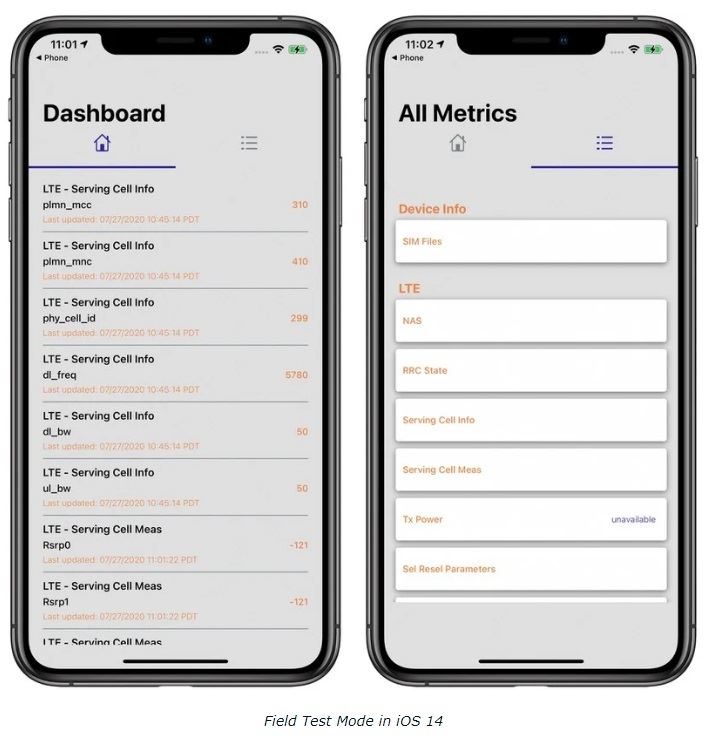2022新 iPhone 13 提示和技巧的用户
 2023-02-19 04:06:57
2023-02-19 04:06:57 2022新 iPhone 13 提示和技巧的用户,当你的苹果手机,iPad平板,Mac笔记本等苹果设备坏了之后是不是首先想到的就是去苹果官方维修店维修呢?但对于小部分动手能力强的朋友来说,就坏一个小零件就要找官方维修店大可不必,2022新 iPhone 13 提示和技巧的用户,况且苹果维修店的维修费太高了,还不如自己动手修呢!可是往往有这种想法的人最终还是会找到官方维修店,因为你很难买到苹果的正品零件.下面跟随果邦阁的小编来仔细的阅读一下下面的文章,希望对你有所帮助.
2022新 iPhone 13 提示和技巧的用户 新 iPhone 提示和技巧除了基础知识,这里还有 10 条有关新 iPhone 有用提示:
1. 检查您的 iPhone 保修如果你需要维修,想为你做新的 ?iPhone?获得AppleCare ,或者只是想查看您的保修状态和可用的服务,您可以直接在您的设备上进行。
打开设置应用程序,点击“通用”.点击“关于”.点击“有限保修”或“AppleCare? 查看您的设备状态。如果您有 ?AppleCare? ,这部分将被标记 ?AppleCare? 让你知道你的 ?AppleCare? 到期日期。如果不这样做,会说“有限保修”,到期时会通知你。
?AppleCare? 有效期为两年或无限期(如果您每月或每年续订),只要您支付免赔额,它将涵盖制造商问题和每年两次事故损坏。如果你容易发生事故,并希望确保你能在手机坠落或以其他方式损坏时得到负担得起的修复,这通常是一个好主意。
有限保修是 Apple 制造商保修,在您购买时 ?iPhone? 持续一年。它使您有权为任何制造问题提供硬件支持,并提供一年的聊天和电话支持。
有限的保修,一旦那一年结束,你的“iPhone如果你在购买手机时没有购买手机,它将被视为不在保修范围内。 ?AppleCare? 并且想要得到它,所以你有 60 这样做的时间是天空。
2. 自动安排低功耗模式,节省电池使用 Shortcuts 在应用程序中,您可以创建一个自动化,使低功率模式以特定的电池百分比自动打开,所以你不需要手动打开它。
打开快速应用程序,点击“自动化”.点击“ 点击“创建个人自动化”按钮.向下滚动至“电池电量”.点击所需的参数。选项包括“等于” x%”、“高于 x%”和“低于 x%”.为此,您需要使用“低于”或“等于”的快速方法.使用滑块选择特定百分比。单击“下一步”.点击“添加操作”.搜索“低功耗模式”.点击“设置低功率模式”.点击“下一步”.假如你想要什么?iPhone?在打开低功率模式之前,请激活“运行前查询”开关。如果没有,请关闭它。点击“完成”.从那里,只要你的“iPhone“为了实现您为低功耗模式设置的阈值,您的快速方式将运行。您可以在快速指令应用程序的自动化部分调整设置
若要在特定时间内设置低功率模式,请按上述步骤操作,但以“时间”为第一个参数,选择一个时间,然后遵循步骤 8 到 14 操作.
在你身上,低功率模式旨在减少背景过程 ?iPhone?iPhone? 当电池电量低于电池电量时,延长电池寿命。 20% 时,您的 ?iPhone? 弹出自动显示低功率模式的建议 Shortcuts 创建低功耗模式自动化的应用程序是在电池电量较高时打开低功耗模式的有用方法。
3. 自定义您的 Safari 开始页面您可以更改 Safari 开始页面上显示的内容,选择添加(或退出)“频繁访问”、“与你分享,”除了Siri的建议,你还可以选择定制壁纸。
打开 Safari.打开一个新的空白页。向下滚动到页面底部。单击“编辑”.切换你喜欢的部分。如果你想的话 Safari 选择自定义背景,请切换“背景图像”.你可以从可用的开始 Apple 选择设计背景,也可以通过点击“点击” 如果您想登录iCloud,按钮使用您自己的照片 在所有设备上使用相同的起始页,请打开页面顶部的“在所有设备上使用起始页”.自定义完成后,单击右上角的“X”按钮.您可以打开或关闭的选项包括收藏夹、频繁访问、与您分享、隐私报告、Siri?Siri? 建议、阅读列表和iCloud? 标签.
4. 改变你的 Safari 设计Apple 尝试在?iOS 15? 经过大修介绍的 Safari 设计有浮动选项卡和合并选项卡栏 URL 栏的界面,但这些变化并没有得到很好的接受,Apple 最终恢复到标准 iOS 14 Safari 设计.
不过,新的 Safari 设计中仍有残余,您可以选择将军 Safari 移动标签栏 Safari 界面底部,您可以选择激活“允许网站着色” URL 栏的网站.
打开设置应用程序,向下滚动 Safari.在选项卡下,为位于 Safari 选择“选项卡栏”选项选择窗口底部的选项卡栏。选择顶栏的“单标签”.如果您想在使用顶栏时具有颜色混合功能,请切换“允许网站着色” ?iPhone? 当您看到打开的标签时,请选择“横向标签栏”.请注意,“允许网站着色”是使用顶栏时显示的功能。当你向下滚动页面以获得更无缝的外观时,它会导致 URL 栏目改变了网站的背景色。
提示:你也可以在那里 Safari 在顶部和底部导航栏之间切换。只需点击 URL 栏中的“Aa”图标,然后选择“显示底部标签”或“显示顶部地址”.
5. 重新安排主屏幕页面如果您想重新安排包含应用程序的各种主屏幕页面,您可以快速、轻松地执行它们。
按住“主屏幕”上的空白区域进入“微动模式”,应用程序图标会轻微摆动。点击页面底部的一排点。您的“主屏幕”页面将显示在网格视图中。将手指放在一个页面上,并将其拖动到相对于其他页面的新位置。以你想要的方式创建页面后,点击右上角的“完成”.提示:您还可以使用此界面删除“主屏幕”页面。在网格视图中,单击要删除的页面下方的复选标记,然后点击减号 (-) 删除图标。
6. 两步验证码存储在密码中在任何可用于此功能的在线账户中设置双因素身份验证都是一个很好的想法,并且在“iOS 15”中,您不再需要单独的验证码应用程序(例如 Google Authenticator 或 Authy)存储一次性密码。双因素身份验证代码(或一次性密码)是您登录网站时使用的辅助密码 30 每秒重生一次,这使得你的账户更难被打破。
Apple 现在有内置功能,可以在你的“”里iCloud两步验证码存储在钥匙串密码旁边。添加代码的方法如下:
打开设置应用程序,向下滚动到“密码”.假如你想把它存储起来 ?iCloud? 将双因素代码添加到钥匙链中的登录名和密码中,请搜索要搜索的条目。否则,单击“ 按钮添加新登录。访问您感兴趣的帐户登录名和密码或添加新的详细信息后,单击“设置验证码”.启用双因素验证网站或账户启动双因素身份验证过程。对于许多服务,您将获得二维码。您可以扫描二维码以设置双因素身份验证,但这确实需要两个设备。如果您有二维码要扫描,请单击“扫描二维码”选项。或者,单击“输入设置密钥”并输入您从网站提供的号码。扫描二维码或输入设置密钥后,登录将自动更新验证密钥设置完成后,只要您需要使用网站或服务的一次性密码来验证您的身份,您就可以在密码应用程序中使用验证码。如果您按下验证码,如果你启用了它,你可以复制它,然后把它粘贴到需要它的网站上 iCloud 钥匙串将自动填充您的设备。
您需要单独设置每个使用双因素身份验证的网站。
提示:如果你在那里 ?iPhone?iPhone? 在网站上设置双因素身份验证,当您看到它时 QR 代码时,请用手指长按。您将看到“在密码中添加验证码”选项。如果您单击它,您可以自动将两个步骤的验证添加到您的网站登录中,而无需扫描二维码
7. 使用 iCloud Relay 最大化你的隐私,隐藏我的电子邮件?iOS 15? 通过减少公司跟踪您的在线行为,使在线浏览和发送电子邮件更加安全。例如,iCloud? Private Relay 会隐藏 IP 个人信息,如地址和位置,可用于跟踪您在不同网站上的浏览情况.?iCloud? Private Relay 在后台工作(如果你想知道怎么操作,我们有教程),真的需要付费 iCloud? 账户,月价为 0.99 美元及以上。
确保您已按以下步骤打开 ?iCloud? Private Relay:
打开设置应用程序。点击你的名字打开你的Apple ID和 ?iCloud? 点击“设置”iCloud?”.点击“私人中继”.确保“私人中继”已打开。隐藏我的电子邮件,它还需要付费。”iCloud“账户允许您为每个网站创建不同的电子邮件地址,因此,如果您开始从与之互动的人那里收到垃圾邮件或其他不必要的内容,你可以禁用它们。将我所有的电子邮件临时地址转发给您的主要地址 Apple 电子邮件地址,易于管理。
可以两种方式使用“隐藏我的电子邮件”.假如你安装了 iOS 15.2 或者更高的版本就像打开电子邮件应用程序和写电子邮件一样简单。单击发件人字段 ,然后选择“隐藏我的电子邮件”自动生成一个随机地址,将其转发到您的收件箱。
或者,请遵循以下步骤:
打开设置应用程序。点击您的姓名。点击“iCloud?”.点击“隐藏电子邮件”.点击“ 创建新地址按钮。为您的“隐藏我的电子邮件”地址选择标签。点击“下一步”,然后点击“完成”您可以使用随机生成的电子邮件地址。我的电子邮件界面也是您可以管理您创建的所有临时电子邮件地址的地方。您可以随时停止任何临时电子邮件地址,拥有电子邮件地址的公司或个人将无法再与您联系。
提示:您可以根据我们的电子邮件教程更改我的电子邮件地址转发的电子邮件地址。
8. 使用 Siri 分享内容?Siri?Siri? 在 ?iOS 15? 中间更智能,提高了上下文的感知能力,个人助理现在可以识别屏幕上的内容并与他人分享。
打开你想分享的内容,比如Apple Music歌曲说:“嘿Siri?”以激活?Siri?.说“与[person’s name]分享这个.”届时,?Siri? 确认你的请求并问:“你准备好发送了吗?”?”?只需回复“是”即可发送内容。
如果你试图分享一些自然无法分享的内容,Siri? 屏幕截图将被截取并发送。例如,如果您在天气应用程序中要求, ?Siri? 与

?Siri? 共享功能适用于共享功能Apple Music?、播客、Apple 新闻、地图、地图、Safari 网页、照片应用程序、新闻等。
9. 更好地控制微距模式(专业模式)iPhone 13 Pro型号有一个新的宏功能,由超宽相机启用,但当默认情况下会自动打开时,会很烦人。有时候,当你把相机镜头靠近物体时,即使你不想激活微距模式。
Apple 在 iOS 15.2 通过在相机应用程序中打开和关闭微距模式,可以手动控制微距模式。激活方法如下:
打开设置应用程序,向下滚动,点击“相机”.切换“宏控制”.打开微距控制后,拍照并将 iPhone 当你靠近物体时,你会看到一个黄色的圆圈,里面有一朵花,这意味着微距模式已经打开。只需点击图标即可禁用。
打开微距模式您需要安装此宏控制切换 iOS 15.2 或者更高的版本,请确保您已经更新了 ?iPhone?iPhone?.
10.打开照片风格,获得独特的照片外观Apple 为 ?iPhone 13? 添加了一个新的智能过滤器,所以你可以改变照片的整体外观。这些摄影风格是可调节的过滤器,可以在图像的某些区域静音或增强颜色,而不影响肤色。
摄影风格可以在相机应用中直接访问。
打开相机应用程序,选择标准照片模式,点击相机应用程序顶部的向下箭头,进入不同的相机设置。点击“摄影风格”图标,看起来像一排三个方块。扫描预设并选择您最喜欢的。你可以在“相”机”






 苹果维修预约
苹果维修预约